場所を取らずに手軽にテレビを見たいと感じたことはありませんか。
しかし、画面サイズや受信方法、費用やNHK受信料の扱いなど、タブレットをテレビ代わりにするには意外と決めることが多く迷いがちです。
この記事ではネット配信や外付けチューナー、ミラーリングからおすすめ機種・周辺機器、費用相場まで、実際に使える具体的な選び方と手順をわかりやすくお伝えします。
まずは自分に合う接続方法を見つけ、失敗しない導入ポイントを確認していきましょう。
タブレットをテレビ代わりに使う方法

タブレットをテレビ代わりに使う方法は複数あり、用途や予算に合わせて選べます。
配信サービスで視聴する方法、外部チューナーやミラーリングで受信する方法、録画機器を使う方法などがあります。
それぞれのメリットと注意点を押さえておくと失敗しにくくなります。
ネット配信サービス
NetflixやAmazonプライム・ビデオ、TVerなどのネット配信サービスはタブレットで手軽にテレビ番組や映画を楽しめます。
ストリーミングは専用アプリを入れるだけで視聴でき、設定が簡単です。
番組の見逃し配信やオンデマンドは録画不要で過去のコンテンツを視聴できます。
通信量が増えるためWi‑Fi環境での使用がおすすめです。
-
定番サービスは月額制でコストが分かりやすいです。
-
ライブ放送や生中継はサービスによって対応が異なります。
-
地域制限や配信権で視聴できない番組がある点に注意してください。
外付けテレビチューナー
外付けのテレビチューナーをタブレットに接続すると地上波をリアルタイムで受信できます。
接続方法はUSB‑CやWi‑Fi経由のモデルがあり、機種によって対応OSが異なります。
Wi‑Fiタイプは複数端末で同時視聴できるものが多く便利です。
導入時は対応するアプリの有無やアンテナの設置場所を確認してください。
ネットワークレコーダー
ホームネットワーク対応のレコーダーを使えば録画番組をタブレットへ配信できます。
メーカー提供の専用アプリで外出先から再生やダウンロードが可能なモデルもあります。
LAN環境やクラウドサービスを組み合わせると視聴と録画管理が一元化できます。
初期費用はかかりますが、家族で共有したい場合に向いています。
ワンセグ対応タブレット
ワンセグ対応タブレットは低解像度で受信が安定しやすくバッテリーの消費も抑えられます。
軽い通信負荷でテレビを視聴したい人や外出先での視聴に適しています。
画質はHDに比べて粗いため大画面での視聴には向きません。
現在は対応端末が少なく、対応機能が付いたモデルを選ぶ必要があります。
フルセグ対応タブレット
フルセグ対応タブレットは地デジ相当の高画質で視聴でき、家庭用テレビに近い視聴体験が得られます。
受信感度はアンテナ環境に左右されやすく、室内だと感度が落ちる場合があります。
バッテリー消費が大きいため長時間視聴には電源確保が必要です。
最近はフルセグ内蔵の新製品が少ないため外付けチューナーとの併用が一般的です。
ミラーリング(HDMI/Chromecast)
タブレットの画面を大画面テレビやディスプレイに映し出すミラーリングは便利な視聴方法です。
HDMIケーブルを使う場合はUSB‑C→HDMIなど変換アダプタが必要なことが多いです。
Chromecastなどのストリーミングデバイスを使うとワイヤレスでキャストできます。
ミラーリングはスマホやタブレット側の操作がそのまま表示されるため操作感が分かりやすいです。
リアルタイム視聴可否
外付けチューナーやワンセグ・フルセグは基本的にリアルタイム視聴に対応します。
ネット配信サービスは多くがライブ配信に対応していますが、配信遅延が発生することがあります。
ネットワークレコーダーはリアルタイム視聴と録画再生の両方に対応するモデルが多いです。
スポーツやニュースなど「リアルタイム性」が重要な番組は遅延の少ない方式を選びましょう。
費用相場
導入方法によって初期費用とランニングコストが大きく変わります。
|
方法。 |
初期費用の目安。 |
月額費用の目安。 |
|---|---|---|
|
ネット配信サービス。 |
0円(既に端末ありの場合)。 |
0〜2,000円程度。 |
|
外付けテレビチューナー。 |
5,000〜20,000円程度。 |
0円(チューナー単体は追加費用なし)。 |
|
ネットワークレコーダー。 |
20,000〜100,000円程度。 |
0〜数百円(クラウドサービス利用時は別途)。 |
|
Chromecast/HDMIアダプタ。 |
1,000〜5,000円程度。 |
0円。 |
長く使うなら初期投資と利便性を天秤にかけて選ぶのがおすすめです。
NHK受信料の扱い
NHK受信料の適用は受信設備の有無や受信方法で判断されます。
地上波の電波を受信できるチューナーや端末を設置している場合は受信契約が必要とされるケースがあります。
インターネット配信だけを利用している場合は受信設備に該当しないとされる場合が多いです。
ただし個別の事情や法解釈で扱いが異なることがあるため、正式な判断はNHKに確認してください。
タブレットをテレビ代わりにする機器の選び方

タブレットをテレビ代わりに使うときは視聴環境に合わせて機器を選ぶことが重要です。
画面の見やすさやバッテリー、チューナーの有無やアプリ対応などを確認すると失敗が少なくなります。
画面サイズ
画面サイズは視聴距離や使い方で最適なものが変わります。
持ち運び中心なら8〜10インチ台が扱いやすく、ソファやベッドで見ることが多ければ10〜12インチ台が見やすいです。
-
通勤や外出先での視聴が多い場合は8〜10インチを選ぶと取り回しが良いです。
-
自宅で長時間見るなら10〜12インチを選ぶと目の疲れが減ります。
-
映像を映画のように楽しみたいなら12.9インチなどの大型モデルを検討してください。
また解像度も重要で、フルHD相当以上あると文字や番組表が読みやすくなります。
バッテリー容量
バッテリー容量は視聴可能時間に直結します。
動画再生はバッテリー消費が大きいので6000mAh程度以上あると安心です。
連続再生時間は機種や明るさ、音量で変わりますが、目安として6〜10時間を目安にすると使い勝手が良いです。
外出時に長時間使うならモバイルバッテリー対応や急速充電対応の機種を選びましょう。
内蔵チューナーの有無
タブレットに地上波チューナーが内蔵されているかでライブ視聴の方法が変わります。
日本ではワンセグやフルセグ対応のタブレットが一部存在しますが、最新機種は少なくなっています。
内蔵チューナーが無い場合は外付けチューナーやスマホ向けのモバイルチューナーで地上波を見る方法があります。
外付け機器を使う場合は接続方式と対応OSを事前に確認してください。
対応OSと視聴アプリ
OSによって使える視聴アプリやDRM(著作権保護)の対応状況が異なります。
主要なストリーミングサービスや見逃し配信が使えるかを確認すると快適に視聴できます。
|
OS |
主な視聴アプリ |
備考 |
|---|---|---|
|
iOS(iPad) |
Netflix、YouTube、TVer、NHKプラス、Abemaなど主要アプリが揃っています。 |
DRM対応が強く高画質ストリーミングができる機種が多いです。 |
|
Android |
Google Play経由で多くのアプリが利用可能で幅広い選択肢があります。 |
機種によってWidevineレベルが異なるため高画質再生の可否を確認しましょう。 |
|
Fire OS(Amazon) |
Prime Videoは使いやすいですが、一部アプリがプリインストールされていないことがあります。 |
Google Playを導入すると利用可能アプリが増えますが手順が必要です。 |
アプリの使い勝手や字幕・音声切替の対応状況も確認しておくと便利です。
保存容量
ダウンロード視聴を想定するなら保存容量が重要です。
高画質の映画やドラマを複数保存するなら64GB以上を目安にしましょう。
Androidの一部機種はmicroSDで拡張できるので動画を多く保存する場合は有利です。
また外付けストレージやクラウドを併用すると端末の容量を節約できます。
テレビ視聴に向くおすすめタブレット

タブレットをテレビ代わりに使う場合は画面の見やすさやアプリの対応状況が重要です。
バッテリー持ちやスピーカー性能、外部出力の有無も確認すると快適に視聴できます。
iPad(Apple)
表示品質の高さとアプリの充実度でテレビ視聴に向いています。
NetflixやAmazonプライムビデオ、Abemaなど主要な動画サービスが安定して動作します。
AirPlayを使って別のディスプレイに映すことも可能です。
|
モデル |
画面サイズ |
特長 |
|---|---|---|
|
iPad(無印) |
10.2〜10.9インチ |
コストパフォーマンスが良く普段使いに最適です。 |
|
iPad Air |
10.9インチ前後 |
軽量で持ち運びやすく動画視聴も快適です。 |
|
iPad Pro |
11〜12.9インチ |
高解像度と高性能で高画質視聴やマルチタスクに強いです。 |
タブレット単体で地上波を受信できるわけではありませんが配信サービスの視聴には向いています。
画面の色再現や明るさにこだわるならiPadは特におすすめです。
Fireタブレット(Amazon)
コストを抑えて動画視聴を楽しみたい人にぴったりの選択肢です。
Prime Videoと相性が良く初期設定で使いやすくなっています。
-
手頃な価格で画面サイズのバリエーションがある。
-
広告付きモデルはさらに安く手に入る。
-
アプリストアがAmazon中心なので一部アプリは別途導入が必要になる場合がある。
コスパ重視ならFireタブレットは非常に魅力的です。
Lenovo Tabシリーズ
Androidタブレットの中でバランスの良い選択肢です。
低価格帯からミドルレンジまで幅広いモデルが揃っています。
拡張ストレージやキックスタンド付きケースが使いやすさを高めます。
子ども向け機能やペアレンタルコントロールを備えたモデルもあります。
フルセグ対応モデル
フルセグ対応タブレットは電波受信で地上波放送を高画質で視聴できます。
屋内の受信環境によって映りが左右される点は注意が必要です。
アンテナの取り回しや受信レベルが安定している場所なら外出先でも快適に視聴できます。
バッテリー消費が増える傾向があるため長時間視聴時の充電手段を考えておくと安心です。
ワンセグ対応モデル
ワンセグは軽量で低消費電力なので移動中の視聴に向いています。
解像度はフルセグより低めですが視認性は十分な場合が多いです。
ワンセグ機能は車内や屋外でのテレビ視聴に適しています。
どちらの方式も選ぶ際は対応している放送方式や同梱アンテナの有無を確認してください。
タブレットでテレビを見るための周辺機器

タブレットをテレビ代わりに使うときにあると便利な周辺機器を紹介します。
視聴スタイルや環境に合わせて機器をそろえると快適に使えます。
外付けテレビチューナー
外付けテレビチューナーは地デジやBSなどの放送を受信してタブレットに映像を送る機器です。
接続方式にはUSB接続タイプとWi-Fi経由で配信するワイヤレスタイプがあります。
ワイヤレスタイプは複数台で共有できる利点があり、有線タイプは安定した受信が期待できます。
バッテリー駆動のタブレットで使う場合は電力消費にも注意が必要です。
-
USB接続タイプは準備が簡単で遅延が少ない点がおすすめです。
-
ワイヤレスタイプは家の中で離れた場所でも視聴できる点が便利です。
-
車内で使う場合は車載用チューナーやモバイルバッテリーとの組み合わせが有効です。
ネットワークレコーダー(nasne等)
ネットワークレコーダーは録画した番組をLAN経由でタブレットに配信する機器です。
録画番組を外出先から視聴したり、複数の端末で共有したりできます。
専用アプリやDLNA対応アプリで再生する方式が多く、対応フォーマットを確認しておくと安心です。
快適に視聴するにはホームネットワークの速度と外出先の回線品質が重要です。
HDMI変換アダプタ
HDMI変換アダプタはタブレットの映像を外部機器に有線で出力するためのものです。
|
種類 |
接続イメージ |
メリット |
注意点 |
|---|---|---|---|
|
USB‑C→HDMI変換アダプタ |
タブレット(USB‑C)→変換→HDMIケーブル→モニタ |
映像と音声を有線で安定出力できます。 |
タブレットがDisplayPort Alt Modeに対応している必要があります。 |
|
Micro‑USB→HDMI(MHL) |
古い端末向けにMicro‑USBからHDMIに変換します。 |
対応端末なら手軽にテレビ接続できます。 |
MHL対応端末は限られているため事前確認が必要です。 |
|
HDMIキャプチャ経由 |
外部チューナーやレコーダー→キャプチャ→タブレット(USB) |
録画や配信目的にも使えて柔軟性があります。 |
遅延や互換性に注意が必要です。 |
有線接続は遅延が少なく安定しているため、ゲームやライブ視聴に適しています。
Chromecast/Miracast機器
ChromecastやMiracastはワイヤレスでタブレット画面をテレビや対応機器に映すための規格です。
Chromecastはアプリから直接キャストする方式で操作が簡単です。
Miracastは画面ミラーリングが中心でOSや端末の対応状況により使い勝手が変わります。
どちらも同一ネットワーク上で動作することが多く、Wi‑Fiの速度と安定性が視聴体験に影響します。
外部スピーカー
タブレット内蔵スピーカーは音量や低音が不足しがちなので外部スピーカーがあると迫力が出ます。
Bluetoothスピーカーは配線不要で設置が簡単です。
遅延が気になる場合は低遅延コーデック対応や有線接続を選ぶと映像と音声のズレを抑えられます。
モバイルバッテリー
外出先や長時間視聴時には大容量のモバイルバッテリーがあると安心です。
タブレットを高速充電できるPower Delivery(PD)対応の製品を選ぶと充電効率が良くなります。
チューナーやスピーカーも同時に給電する場合は出力ポート数や合計出力を確認してください。
タブレットスタンド
タブレットスタンドは視聴角度を安定させて長時間の視聴を快適にします。
角度調整が細かくできるタイプや折りたたみで持ち運びしやすいタイプがあります。
安定性の高いスタンドを選ぶと操作中に滑ったり倒れたりする不安が減ります。
接続別の視聴手順
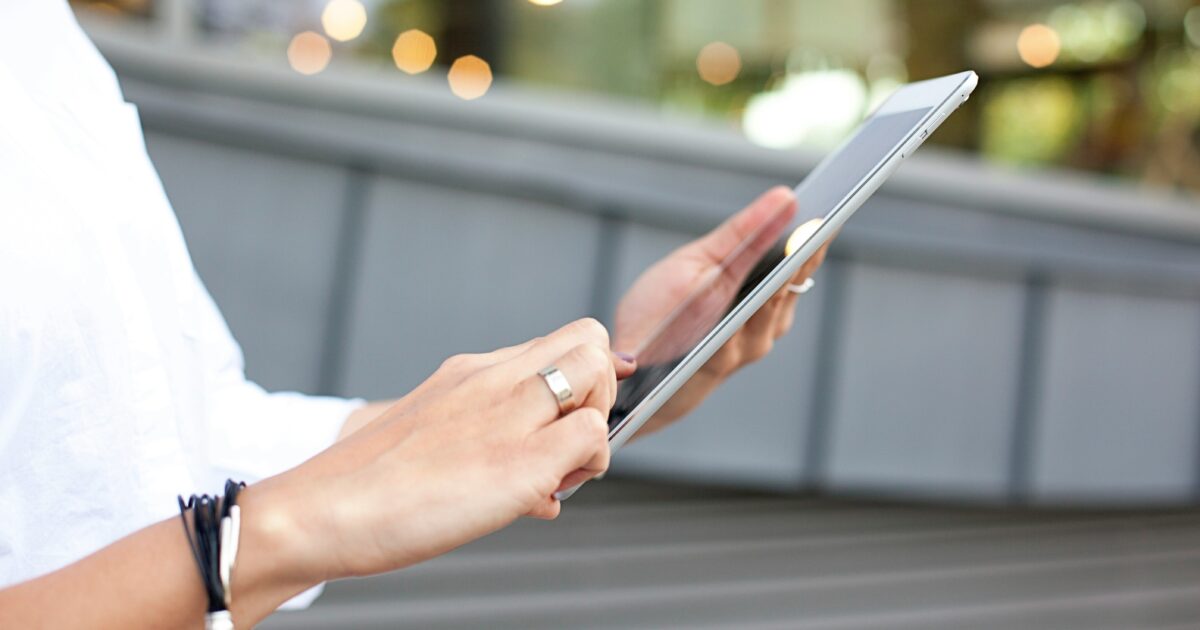
タブレットをテレビ代わりに使うための代表的な接続方法ごとに手順と注意点をまとめました。
HDMI有線接続手順
必要な機器とケーブルを用意します。
-
タブレットの端子がHDMI出力に対応しているか確認します。
-
対応していない場合はUSB-CやmicroUSBからHDMIに変換するアダプタを用意します。
-
テレビのHDMI入力端子とアダプタまたはタブレットをHDMIケーブルで接続します。
-
テレビの入力切替を接続したHDMI端子に合わせます。
-
タブレット側で画面出力の設定が必要な場合は、表示モードを切り替えます。
-
音声が出ないときはテレビ側とタブレット側の音量設定を確認します。
有線接続は遅延が少なく動画視聴に向いています。
Chromecast接続手順
Chromecastを使うとワイヤレスでタブレットの画面やアプリの映像をテレビに映せます。
まずChromecastをテレビのHDMI端子に差し込み電源を入れます。
タブレットとChromecastを同じWi-Fiネットワークに接続します。
タブレットで対応アプリを開きキャストアイコンをタップして再生先を選びます。
画面ミラーリングを使う場合は設定メニューから「画面をキャスト」を選択します。
安定した再生のためにルーターの近くで使うか5GHz帯の利用を検討します。
外付けチューナー接続手順
地上デジタル放送を視聴したいときは外付けチューナーを使う方法があります。
|
機器タイプ |
接続方法 |
特徴 |
|---|---|---|
|
USBチューナー |
OTGアダプタでタブレットに接続 |
軽量で安価だが対応アプリが必要 |
|
Wi-Fiチューナー |
無線でタブレットと接続 |
複数端末で共有可能だが遅延が出ることがある |
|
LAN接続チューナー |
ルーター経由でタブレットと接続 |
安定性が高くホームネットワーク向け |
接続手順は機器によって異なりますが基本的にはチューナーを電源とアンテナに接続します。
その後タブレットに専用アプリをインストールしてチューナーを登録します。
USBタイプはOTG対応か確認し必要があれば給電用のUSBハブを用意します。
Wi-FiやLANタイプはネットワーク設定でIPアドレスやアクセス許可を設定することがあります。
ネットワークレコーダー接続手順
ネットワークレコーダーを使うと録画番組をタブレットでストリーミング再生できます。
レコーダーをルーターに有線または無線で接続します。
レコーダーのDLNAや専用アプリの機能を有効にします。
タブレットに対応アプリをインストールしてレコーダーを検索します。
-
アプリで機器を選択して再生したい録画を選びます。
-
ストリーミングの品質はネットワーク速度に依存します。
-
外出先から視聴する場合はリモートアクセスの設定とセキュリティに注意します。
ホームネットワーク内での再生は遅延が小さく安定している点が魅力です。
タブレットをテレビ代わりにする際のメリット

タブレットをテレビ代わりに使うと省スペースで手軽に映像を楽しめます。
小型で軽量なため置き場所に困らず、必要なときにすぐ視聴を開始できます。
省スペース化
タブレットは薄くて場所を取らないので部屋を広く使えます。
壁掛けスタンドや折りたたみ式スタンドを使えばテレビ台が不要になります。
複数台を置いてもテレビと比べて圧迫感が少ない点も魅力です。
外出先での視聴
タブレットはバッテリー駆動で外出先でも番組や動画を視聴できます。
-
移動中の映画鑑賞や出張先でのニュースチェックに便利です。
-
Wi‑Fiやモバイル回線があればライブ配信や録画番組をストリーミングできます。
-
オフライン再生用にダウンロードしておけば通信環境が悪い場所でも視聴できます。
家族への配慮
タブレットならヘッドフォンを使って音量による迷惑を防げます。
個別のアカウントやペアレンタルコントロールで視聴制限を簡単に設定できます。
子ども用のプロフィールを作って視聴履歴やおすすめを分けられます。
また持ち運びがしやすく高齢の家族と別室で番組を共有しやすい点も便利です。
録画操作の利便性
タブレットは直感的なアプリ操作で録画や再生の管理が簡単です。
|
項目。 |
タブレット。 |
従来のテレビ。 |
|---|---|---|
|
録画予約。 |
アプリで数タップで番組を予約できます。 |
リモコン操作や番組表の検索が必要な場合があります。 |
|
録画確認。 |
一覧やサムネイルで録画内容をすぐに確認できます。 |
録画リストの表示が遅い機種もあります。 |
|
外出先再生。 |
クラウド録画やストリーミングで外出先から再生できます。 |
基本的に家庭内での再生に限られることが多いです。 |
背景でのダウンロードや自動削除などの便利機能が使える点もタブレットの強みです。
タブレットをテレビ代わりにする際のデメリット

タブレットでテレビ番組や動画を視聴する際の注意点を整理します。
利便性は高いものの、いくつかのデメリットが生活や利用環境に影響を与えることがあります。
通信量の増加
動画を高画質で長時間視聴すると通信量が急増します。
モバイル回線で視聴するとデータ容量の制限にすぐ達する可能性があります。
通信が混雑する時間帯は画質低下や再生の途切れが起きやすくなります。
対策としてはWi‑Fi環境での視聴や画質設定の調整が有効です。
バッテリー消耗
連続して動画を再生するとバッテリーの減りが早くなります。
高輝度やスピーカー利用で発熱が増え、端末寿命に影響を与えることがあります。
外出先で長時間使う場合は充電器やモバイルバッテリーが必須になります。
画面の小ささ
タブレットはテレビに比べ画面が小さく視認性が劣る場合があります。
-
細かい文字や字幕が読みづらくなることがあります。
-
複数人での視聴では視野角や距離の影響で見にくくなることがあります。
-
大迫力の映像や没入感を求める用途には不向きです。
外部ディスプレイやキャスト機能で画面を大きくする方法もありますが追加機器が必要になる場合があります。
保存容量不足
番組のダウンロードやアプリのキャッシュでストレージが圧迫されます。
|
用途。 |
必要容量の目安。 |
|---|---|
|
短い番組のダウンロード(1本)。 |
約100~500MB程度。 |
|
長時間の高画質動画(1本)。 |
数GBに達することがあります。 |
|
複数のアプリとキャッシュ。 |
合計で数GB~十数GBになる場合があります。 |
容量不足になると新しい番組が保存できなくなったり動作が重くなったりします。
受像環境の制約
タブレット単体では地上波の直接受信ができない機種が多くあります。
外付けチューナーや専用アプリを使う必要があり導入コストがかかることがあります。
集合住宅や電波が弱い場所では安定した受信が難しくなる場合があります。
家族で同時に別チャンネルを見たい場合は視聴端末の数やネット回線の帯域が問題になることがあります。
費用目安とランニングコスト
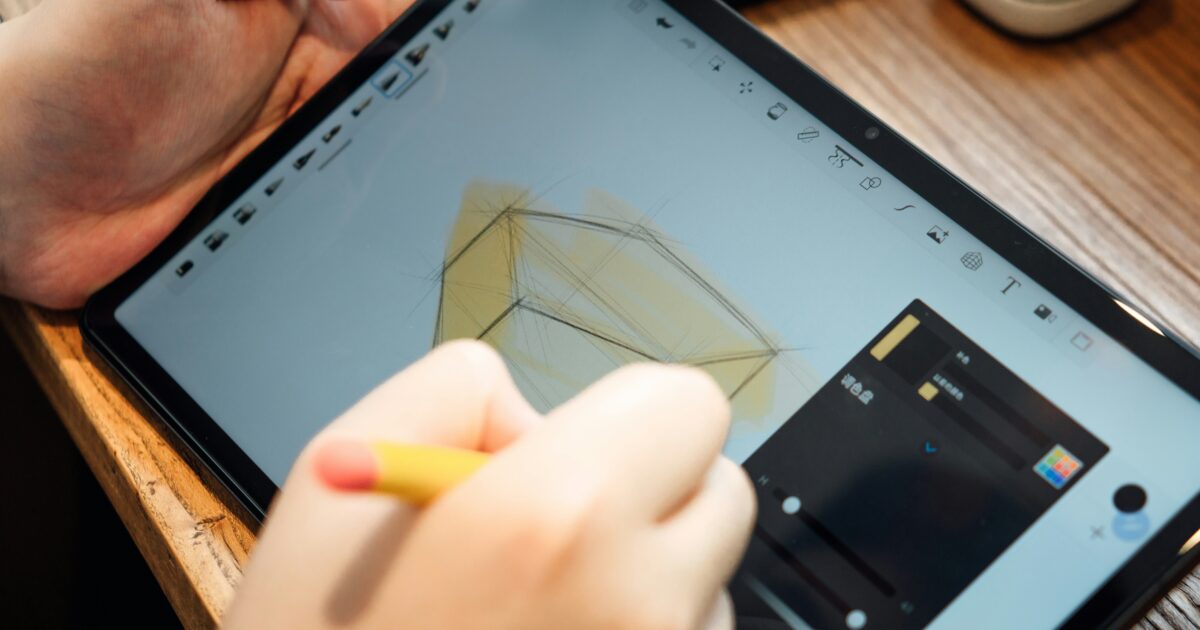
タブレットをテレビ代わりに使うときにかかる費用は初期費用と月額料金、それに通信費が中心になります。
機器やサービスの選び方で年間の負担が大きく変わる点に注意してください。
初期費用
タブレット本体の価格は機能や画面サイズで幅があります。
エントリーモデルなら1万円台から購入できます。
ミドルレンジは3万〜7万円、ハイエンドは8万円以上が目安です。
テレビ代わりに使うなら画面の見やすさやスピーカー性能も重要になります。
必要に応じてスタンドや外部スピーカー、USB-C→HDMI変換アダプタなどを追加で用意する必要があります。
外付けチューナーを使う場合はチューナー本体の購入費が別途かかります。
月額料金
テレビ番組をそのまま見る場合はNHK受信料やケーブル・衛星放送の視聴料が発生することがあります。
一方で動画配信サービスを利用するなら月額料金が中心のランニングコストになります。
-
Netflixはプランにより500円台から1900円前後が目安です。
-
Amazon Prime Videoは年会費または月額で500円前後です。
-
HuluやU-NEXTなどは700円〜2,000円程度のレンジが一般的です。
-
TVerや一部の番組配信は広告付きで無料で見られる場合があります。
有料チャンネルやスポーツ中継などは別途オプション料金がかかることが多いです。
利用するサービスを絞れば月額負担を抑えられます。
チューナーの価格帯
地上波やBS/CSの放送を受信したい場合はチューナーの購入を検討してください。
| タイプ | 価格目安 | 主な特徴 |
|---|---|---|
| USBチューナー | 2,000〜6,000円 | タブレットやPCに接続して受信 |
| ポータブルワンセグ/フルセグ | 3,000〜10,000円 | バッテリー搭載で屋外視聴可能 |
| ネットワーク(LAN)チューナー | 10,000〜30,000円 | 家中の端末で共有して視聴可能 |
| チューナー内蔵スマートボックス | 15,000〜40,000円 | 多機能でセットトップ用途に便利 |
価格が安いものは機能が限定される場合があるので用途に合わせて選んでください。
ネットワークチューナーは複数端末で共有したい人に向いています。
通信費の目安
動画視聴は画質によって1時間あたりのデータ使用量が大きく変わります。
標準画質(SD)はおおむね1時間で0.7GB〜1GB程度です。
高画質(HD)は1時間で2GB〜3GB程度になることが多いです。
4K視聴は1時間あたり6GB〜8GBと非常にデータを消費します。
月に10時間HDで視聴する場合は20GB〜30GB程度の通信量が目安になります。
固定回線のWi‑Fiを利用すれば速度とデータ上限の心配が少なくなります。
モバイル回線で視聴する場合はデータ容量や速度制限に注意してください。
動画視聴が多いなら無制限プランや十分な容量の固定回線を選ぶと安心です。
タブレットでテレビを代替する際の最終判断

タブレットでテレビを代替するかは、視聴スタイルと優先事項で決める必要があります。
画面サイズと音質が重要で、大人数での視聴や臨場感を重視するなら従来の大型テレビのほうが向いています。
一方で通勤中や寝室での利用、ストリーミング中心の使い方ならタブレットは軽量で柔軟な選択肢になります。
充電やバッテリー、アプリの対応、外部スピーカーやキャスト機能を組み合わせることで実用性がぐっと上がります。
結論として、メイン画面として家族で楽しむならテレビを残し、個人視聴やサブ機としての利用が中心ならタブレットで十分代替可能です。

